渲染选定区域
|
工具 |
工具集 |
|
渲染位图
|
可视化 |
渲染位图工具创建选定区域的渲染后的位图,并将其放在绘图的顶层。类似于导入的图像处理此图像。
使用此工具预览绘图的一部分,或创建几个渲染视图的布局。它还可以渲染整个绘图,创建一个图像,该图像可以发送到打印机以进行预览或最终质量输出,或导出到不同的图像文件格式并保存。
与图纸图层视口类似,渲染位图可以在 Renderworks 渲染模式下进行后台渲染,同时您可以继续绘图工作。请参阅后台渲染.
渲染位图工具用指定的分辨率和渲染模式渲染图像。通过该工具创建的位图使用在文档首选项中“分辨率”选项卡上选定的选项绘制(请参阅文档首选项:“分辨率”选项卡。选择完全分辨率、降低分辨率或边界框。边界框选项显示为一个灰色的矩形位图。使用此选项可节省使用平移工具或滚动条时的重新绘图时间。
通过渲染位图工具创建的图像按 JPEG 或 PNG 压缩方法压缩,以减小文件大小。所用压缩取决于在 Vectorworks 首选项“编辑”窗格上选定的默认压缩(请参阅 Vectorworks 首选项:“编辑”窗格。
要渲染指定区域:
单击该工具。
单击首选项以打开“渲染位图选项”对话框,指定渲染模式及任何选项。
|
参数 |
说明 |
|
模式 |
选择图像的渲染模式;如果模式有其他设置,单击选项可进行任何更改(做出的任何更改也会应用到设计图层设置) |
|
分辨率 (DPI) |
以每英寸像素为单位指定位图的分辨率,相对于页面;低分辨率值可减小文件大小 |
|
启用 Alpha 透明度 |
使用 alpha 通道创建图像,以便它以透明背景显示;在 Windows 上,必须启用使用 GDI+ 成像 Vectorworks 首选项 |
单击并拖动以围绕需要的区域创建选取框。
系统渲染该区域(使用任何 Renderworks 模式的背景渲染)。通过从“对象信息”面板的“形状”选项卡单击取消渲染来取消渲染。完成时,被渲染区域的一个位图放在原有区域的顶层。
将新图像移到需要的位置。
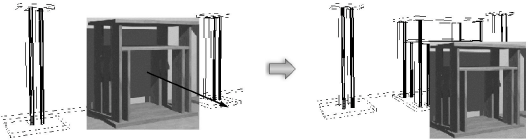
渲染后,可以从 Vectorworks 绘图剪切渲染得到的位图,并粘贴到任何图像编辑程序以供进一步处理。

